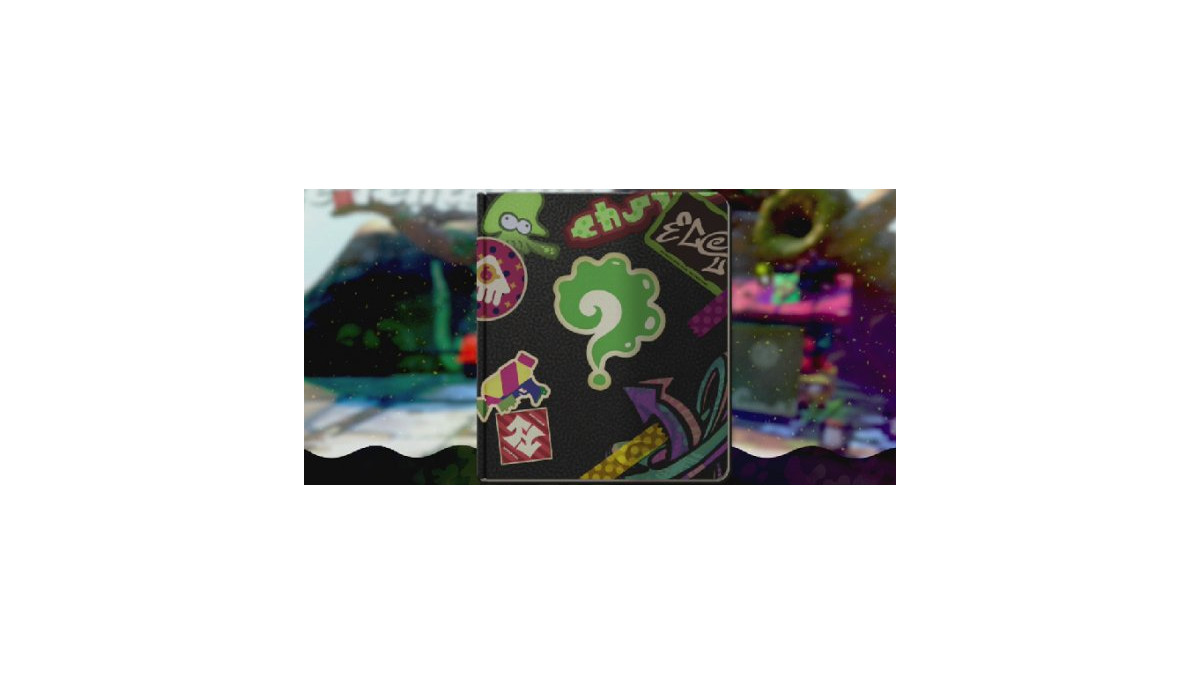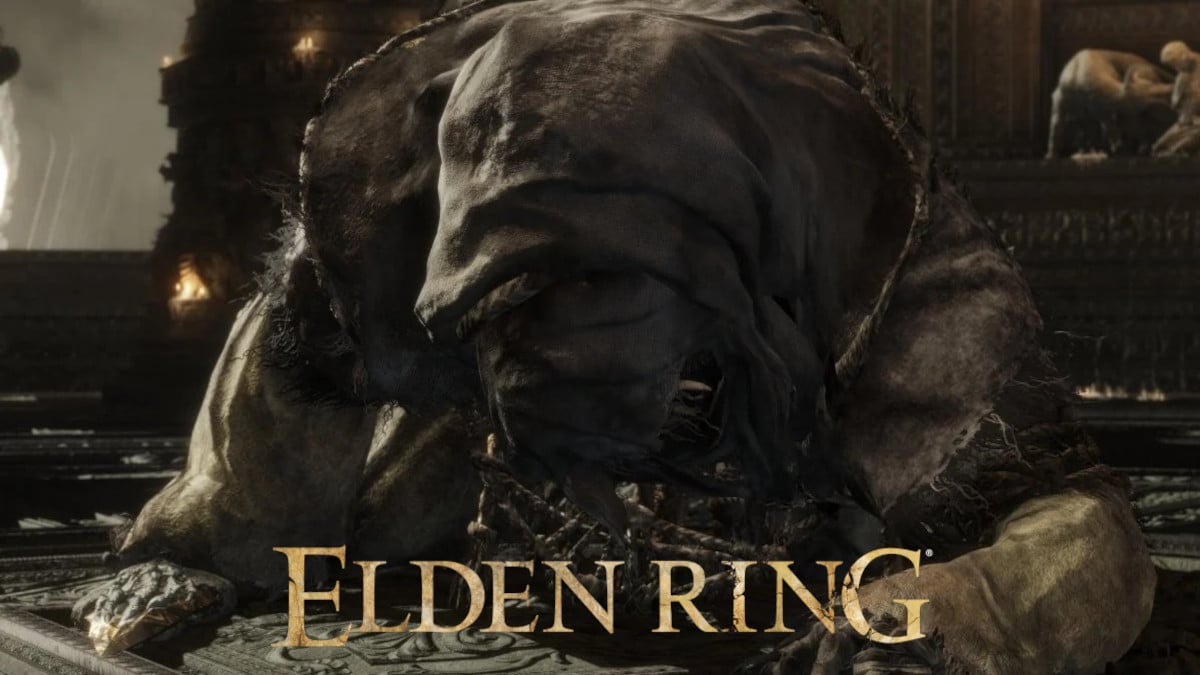تقدم NVIDIA للاعبينمنطقة الحربللحصول على تجربة أفضل على جهاز الكمبيوتر. مع بعض التغييرات في المرشحات أو عن طريق تقليل فترات الاستجابة داخل اللعبة، ستتمكن الآن من الاستمتاع بدقة أفضل داخل اللعبة، ونقدم لك هنا كيفية تنشيط NVIDIA Reflex وتكوين المرشحات لوضعها على Warzone وفقًا لـ. سكيروز.
كيفية تفعيل NVIDIA Reflex على Warzone؟
سيتمكن كل من يمتلك بطاقة GTX 900 من الاستفادة من هذه التقنية التي تقلل زمن الوصول بشكل كبير. للخوض في مزيد من التفاصيل، ستحدد اللعبة عدد الإطارات التي تضعها اللعبة في قائمة الانتظار.
لتفعيله،يجب تحديث برامج التشغيل الخاصة بكوأن تتبع الإجراء التالي:
- انقر بزر الماوس الأيمن على أيقونة NVIDIA في شريط المهام
- توجه إلى لوحة تحكم NVIDIA
- ثم انتقل إلى إعدادات 3D
- حدد وضع الرمح المنخفض
- بعد ذلك، انتقل إلى Warzone، في علامة التبويب الرسومات
- ثم قم بتمكين وضع الكمون المنخفض
كيفية تغيير مرشحات Nvidia على Warzone؟
لتنشيط تعديل المرشحات، ستحتاج أولاً إلى ذلكلديك برنامج GeForce Experience. بمجرد حصولك على هذا البرنامجانتقل إلى اللعبة واستخدم ميزة تشغيل الظل باستخدام المفاتيح التالية ALT+Z- سيكون لديك بالتالي إمكانية الوصول إلى مرشح اللعبة، وستكون هناك 3 ملفات تخصيص متاحة لك مع عدد لا بأس به من التكوينات التي يمكنك تغييرها. سنقدم لك هنا التكوينات التي يستخدمها Skyrroz:
صقل
- صقل: 30%
- تجاهل حبيبات الفيلم: 0%
تفاصيل
- صقل: 10%
- الوضوح: 30%
- نغمة اتش دي ار: 30%
- ضبابية الضوء: 0%
- التعرض / التباين
- التعرض : 0%
- التباين: 19%
- نغمات الضوء: 3%
- درجات الألوان الداكنة: -80%
- جاما : 0%
لون
- لون الصبغة: 0%
- كثافة الصبغة: 0%
- درجة الحرارة: -11.6
- السطوع: 90.9
إذا لم تعجبك النتيجة، فمن الأفضل غالبًا ضبط المرشحات حسب رغبتك. سيستغرق الأمر بعض الوقت، ولكن مع القليل من الصبر ستتمكن من العثور على تكوين الفلتر الذي يناسبك تمامًا.

في نهاية هذا الأسبوع، أعربت Activision عن مشاعرها تجاه الغشاشين: فهم يعتقدون أنهم الأشخاص الأكثر غضبًا من الغشاشين ويريدون تغيير الأمور في الموسم الثالث من Warzone.